USR-K5 模块基本通信测试案例
2020-05-23

一.资料下载
K5说明书:https://www.usr.cn/Download/226.html
K5软件设计手册:https://www.usr.cn/Download/296.html
设置软件:https://www.usr.cn/Download/257.html
串口调试助手:https://www.usr.cn/Download/31.html
二.硬件连接
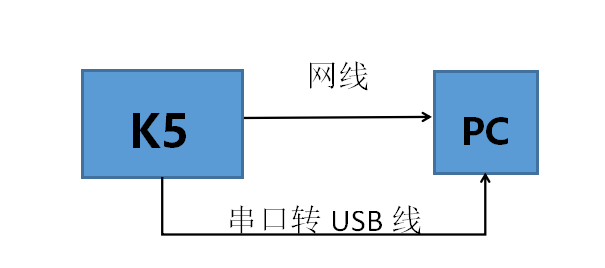
三.默认参数
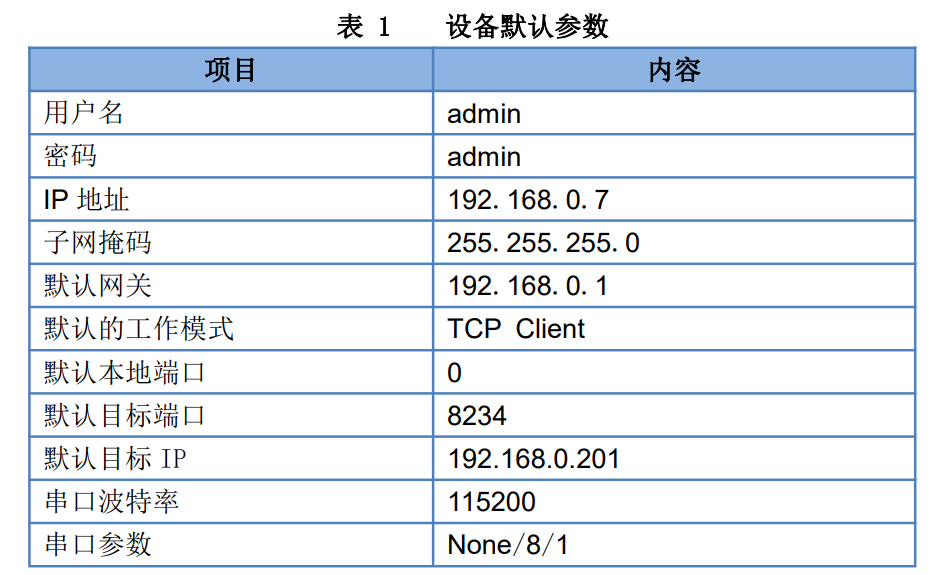
四.测试准备
1.给电脑设置静态Ip,要与K5的Ip在同一个网段
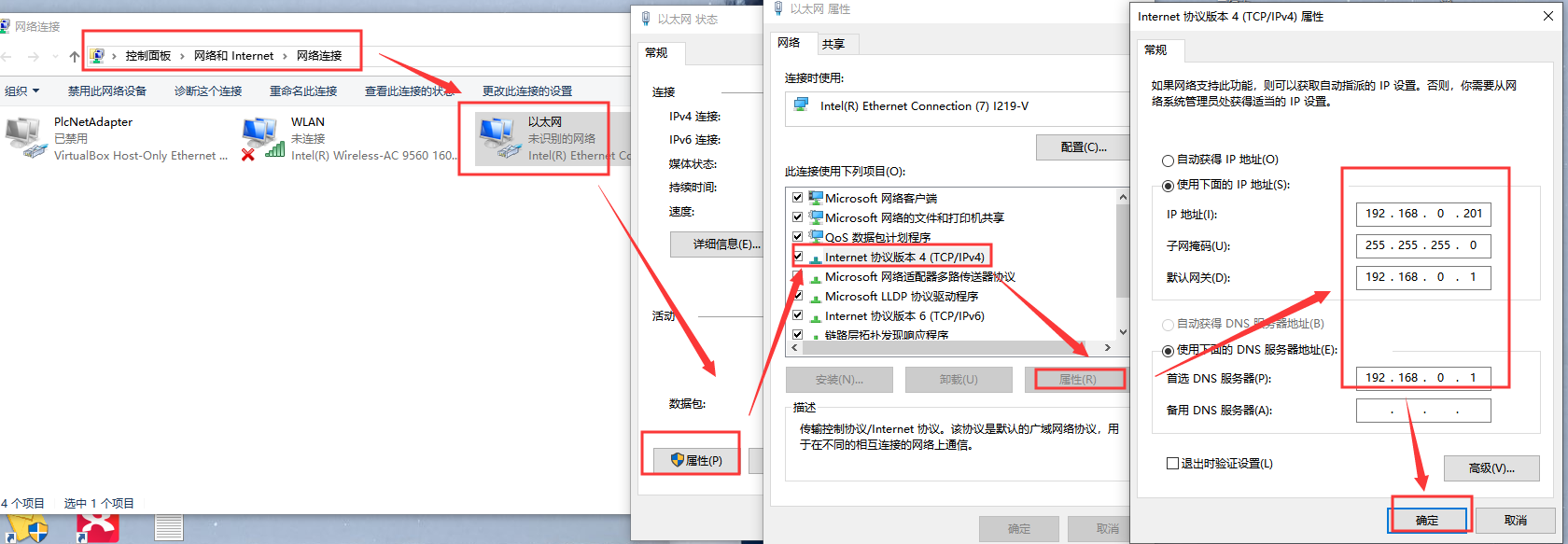
2.按路径:控制面板》网络和Internet》网络和共享中心找到“windows防火墙”和“更改适配器设置”选项,关闭防火墙并禁用与本次测试无关的网卡。并关闭电脑杀毒软件。
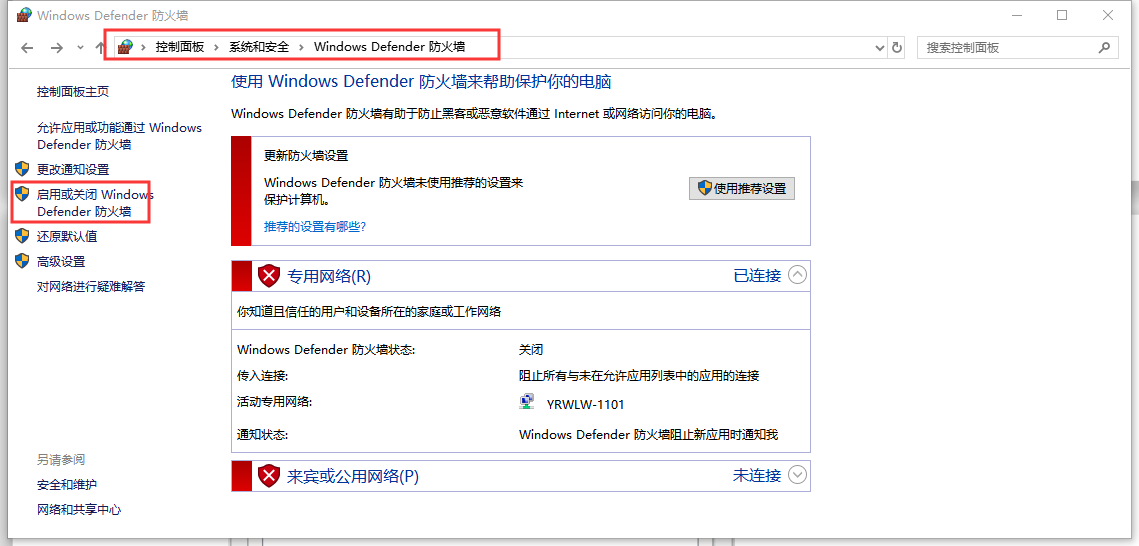
3.打开设置软件,点击“搜索设备”当搜索列表中出现K5的设备后,单击搜索到的设备,查看其配置信息,工作方式选择TCp Client,目标ip为pC的本地Ip:192.168.0.201,远程端口为pC的本地端口号:8234
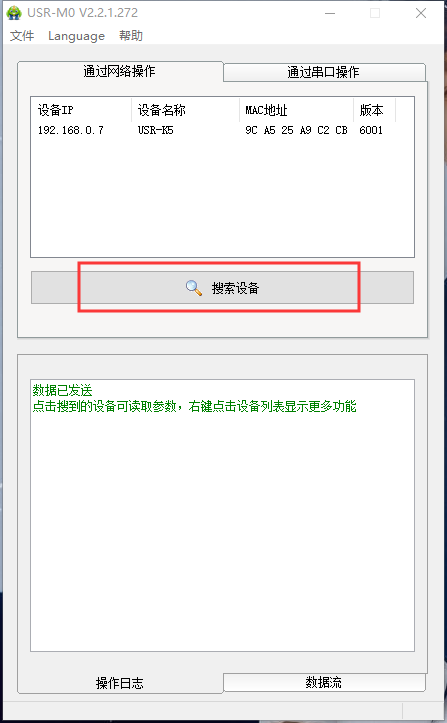
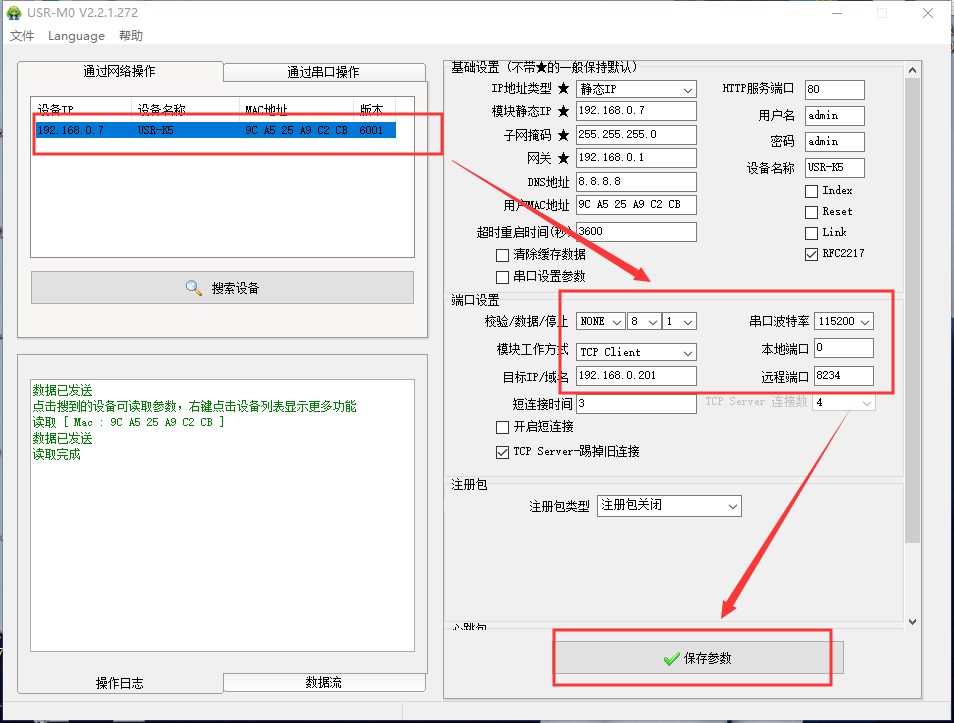
3. 在设备管理器中查看端口信息,确定K5串口使用的串口号,如下图所示电脑端口号为COM3,如果没有看的COM口,下载一个驱动精灵修复一下。
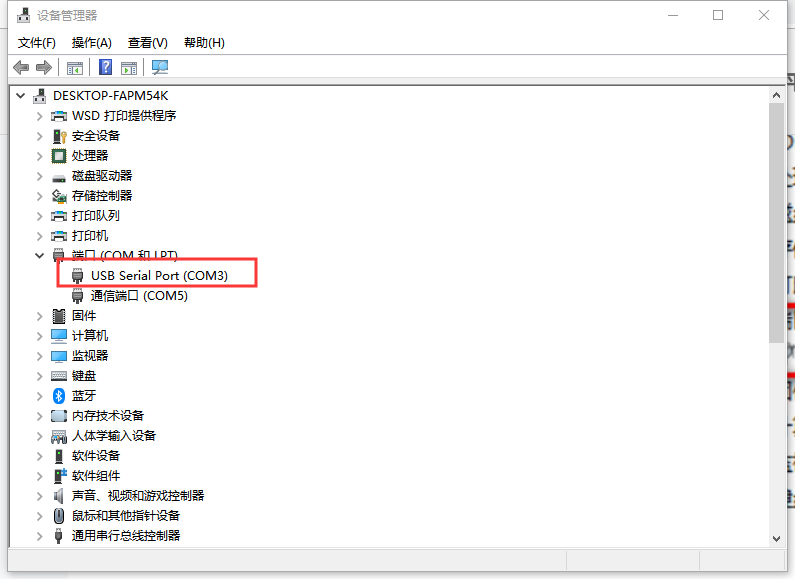
4. 打开USR_TCp232_TEST软件
将软件串口设置中的串口号配置为COM3。由于设备默认协议类型为TCp Client,所以电脑端连接设备需要设置为TCp Server连接设备。
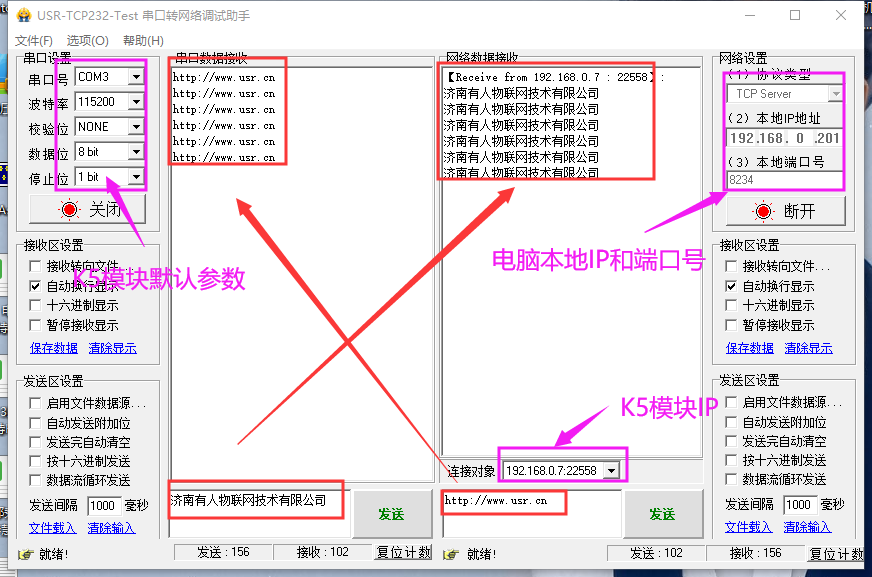






















-20250623144437.png)
